|
Deze les is copyrighted aan de schrijfster Emmy
Kruyswijk.
Deze les mag niet gekopieerd
worden naar je eigen server,
niet worden gebruikt als eigen materiaal of zonder mijn toestemming worden
gelinkt.
Ook niet via groepen.
Veel van de materialen zijn door mij gemaakt.
Respecteer mijn werk en dat van andere en laat alle bestandnamen intact.
Op alle Disney creaties moet het copyright
opstaan.
Wil je mijn lessen linken?
Stuur
mij
dan even een mailtje.
Benodigdheden:
3
tubes en 1 selectie gemaakt door mij.
1 plaatje.
Filters:
Simple - Blintz
Simple - 4Way Average
VM Extravaganza - Transmission
FM Tile Tools - Blend Emboss
Graphics Plus -
Cross Shadow
download hier
Voor je begint.......
Open de tubes en plaatje in PSP.
Zet de filters in de map filters
en de selectie in de map selecties.
Materialen

Mickey Carnaval

1.
Bestand - open nieuwe transparante afbeelding 750x550.
Zet in je materialenpalet de voorgrond kleur op #00a6bd en de achtergrond kleur
op #710806.
Maak van de voorgrond een verloop radiaal met deze instelling.
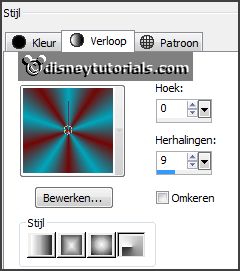
2.
Activeer gereedschap vlakvulling - vul de laag met het verloop.
Aanpassen - vervagen - Gaussiaanse vervaging - bereik 20.
Effecten - insteekfilters - Simple - Blintz.
Effecten - insteekfilters - Simple - 4Way Average.
Effecten - Randeffecten - accentueren.
3.
Selecties - selectie laden/opslaan - selectie laden vanaf schijf - zoek
Emmymiccarnaval - met deze instelling.
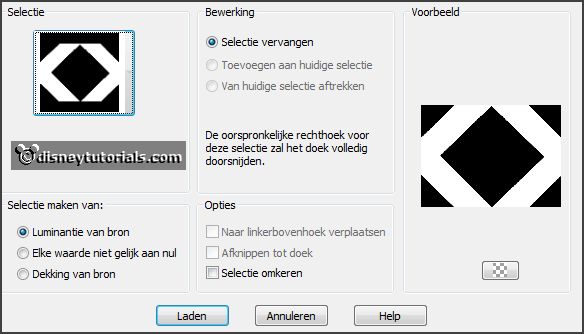
Effecten - Vervormingseffecten - Pixelvorming - met deze instelling.
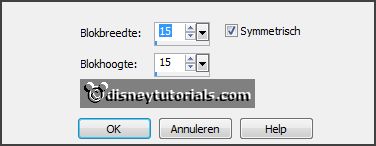
Laag maken van selectie.
Selecties - wijzigen - selectie randen selecteren - met deze instelling.
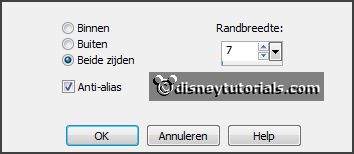
4.
Lagen - nieuwe rasterlaag.
Vul de selectie met het verloop.
Selecties - niets selecteren.
Effecten - insteekfilters - VM Extravaganza - Transmission - met deze instelling
- klik OK.
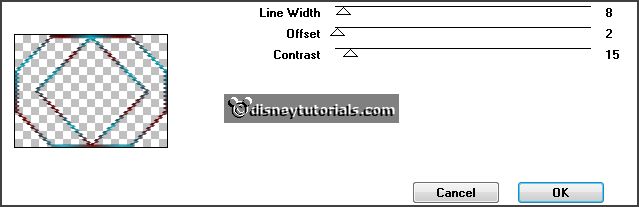
Effecten - insteekfilters - FM Tile Tools - Blend Emboss - met deze instelling -
klik Apply.
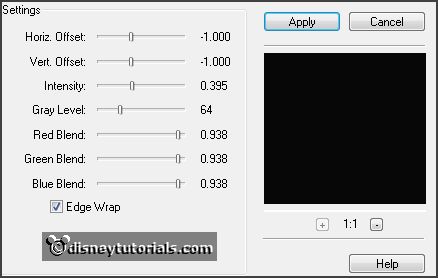
Effecten - 3D Effecten - slagschaduw - met deze instelling.
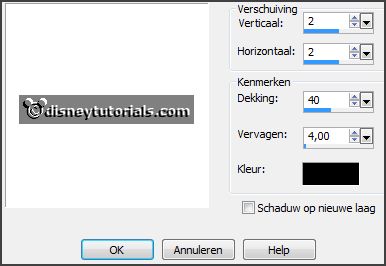
5.
Activeer de tot laag gemaakte selectie.
Effecten - Randeffecten - sterker accentueren.
6.
Activeer de bovenste laag.
Activeer de tube decocarnaval - bewerken - kopiŽren.
Bewerken - plakken als nieuwe laag op de afbeelding.
Afbeelding - vrij roteren - met deze instelling.
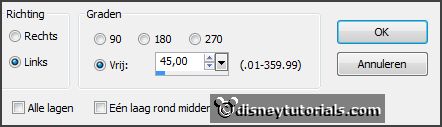
Afbeelding - formaat wijzigen 110% - alle lagen niet aangevinkt.
Effecten - Randeffecten - accentueren.
7.
Activeer raster 2 en maak een selectie - zoals hieronder - klik op de delete
toets.
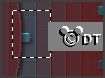
Selecties - niets selecteren.
Zet de onderste laag even op slot.
8.
Selecteer met de toverstaf - met deze instelling - in het midden van de laag.

Selecties - wijzigen - selectie randen selecteren - instelling staat goed.
Lagen - nieuwe rasterlaag.
Vul de selectie met het verloop.
Selecties - niets selecteren.
9.
Effecten - insteekfilters - VM Extravaganza - Transmission - instelling staat goed - klik OK.
Effecten - insteekfilters - FM Tile Tools - Blend Emboss - instelling staat goed
- klik Apply.
Effecten - 3D Effecten - slagschaduw - instelling staat goed.
Lagen - samenvoegen - omlaag samenvoegen.
Selecteer met de toverstaf - in het midden van de laag.
Selecties - wijzigen - uitbreiden 10 pixels.
10.
Activeer de tube veneziabrug - bewerken - kopiŽren.
Bewerken - plakken als nieuwe laag op de afbeelding.
Selecties - omkeren - klik op de delete toets.
Selecties - niets selecteren.
Lagen - schikken - omlaag verplaatsen en nog 1 keer.
11.
Open de onderste laag weer en activeer de bovenste laag.
Activeer de tube decocarnaval.
Afbeelding - formaat wijzigen 50% - alle lagen aangevinkt.
Bewerken - kopiŽren.
Bewerken - plakken als nieuwe laag op de afbeelding.
Effecten - Afbeeldingseffecten - verschuiving - met deze instelling.
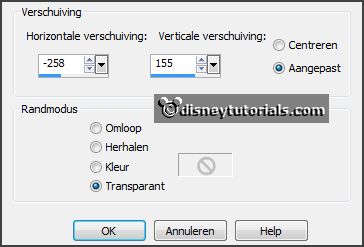
12.
Zet alle lagen op slot - behalve de bovenste.
Selecteer met de toverstaf - in het midden van de laag.
Selecties - wijzigen - selectie randen selecteren - met deze instelling.
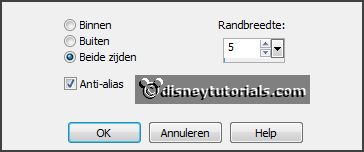
Lagen - nieuwe rasterlaag.
Vul de selectie met het verloop.
Selecties - niets selecteren.
13.
Effecten - insteekfilters - VM Extravaganza - Transmission - instelling staat
goed - klik OK.
Effecten - insteekfilters - FM Tile Tools - instelling staat goed - klik Apply.
Effecten - 3D Effecten - slagschaduw - instelling staat goed.
Selecteer met de toverstaf - in het midden van de laag.
Selecties - wijzigen - uitbreiden 10 pixels.
14.
Activeer het plaatje carnaval - bewerken - kopiŽren.
Bewerken - plakken als nieuwe laag op de afbeelding.
Plaats het linker hoofd op de selectie.
Selecties - omkeren - klik op de delete toets.
Selecties - niets selecteren.
Lagen - schikken - omlaag verplaatsen.
15.
Activeer de bovenste laag.
Lagen - dupliceren.
Afbeelding - omdraaien.
Selecteer met de toverstaf - in het midden van de laag.
Selecties - wijzigen - uitbreiden 10 pixels.
16.
Activeer het plaatje carnaval - bewerken - kopiŽren.
Bewerken - plakken als nieuwe laag op de afbeelding.
Plaats het rechter hoofd op de selectie.
Selecties - omkeren - klik op de delete toets.
Selecties - niets selecteren.
Lagen - schikken - omlaag verplaatsen.
Lagen - samenvoegen - alle lagen samenvoegen.
17.
Activeer de tube miccarnaval - bewerken - kopiŽren.
Bewerken - plakken als nieuwe laag op de afbeelding.
Effecten - Afbeeldingseffecten - verschuiving - met deze instelling.
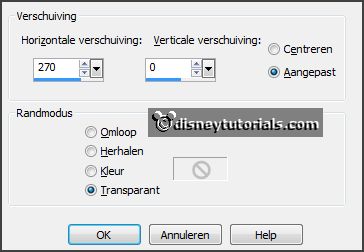
Effecten - 3D Effecten - slagschaduw - met deze instelling.

18.
Lagen - nieuwe rasterlaag - zet je watermerk in de afbeelding.
Afbeelding - randen toevoegen 3 pixels - symmetrisch - achtergrond kleur.
Afbeelding - randen toevoegen 30 pixels - symmetrisch - voorgrond kleur.
Afbeelding - randen toevoegen 3 pixels - symmetrisch - achtergrond kleur.
19.
Selecteer met de toverstaf - de brede rand.
Vul de selectie met het verloop.
Effecten - insteekfilters - Graphics Plus - Cross Shadow - met deze instelling -
klik OK.
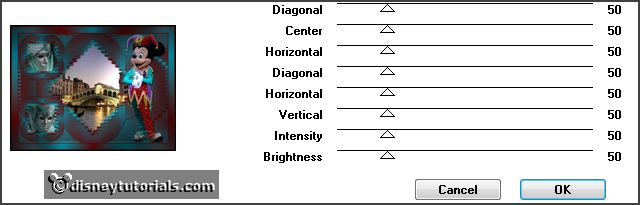
Selecties - niets selecteren.
20.
Afbeelding - formaat wijzigen 85% - alle lagen aangevinkt.
Bestand - exporteren - JPEG Optimalisatie.
En klaar is de tag.
Ik hoop dat je het leuk vond deze les te doen.
groetjes Emmy
Dank je wel Nelly voor het
testen.
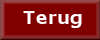
les geschreven
09-02-2014 |